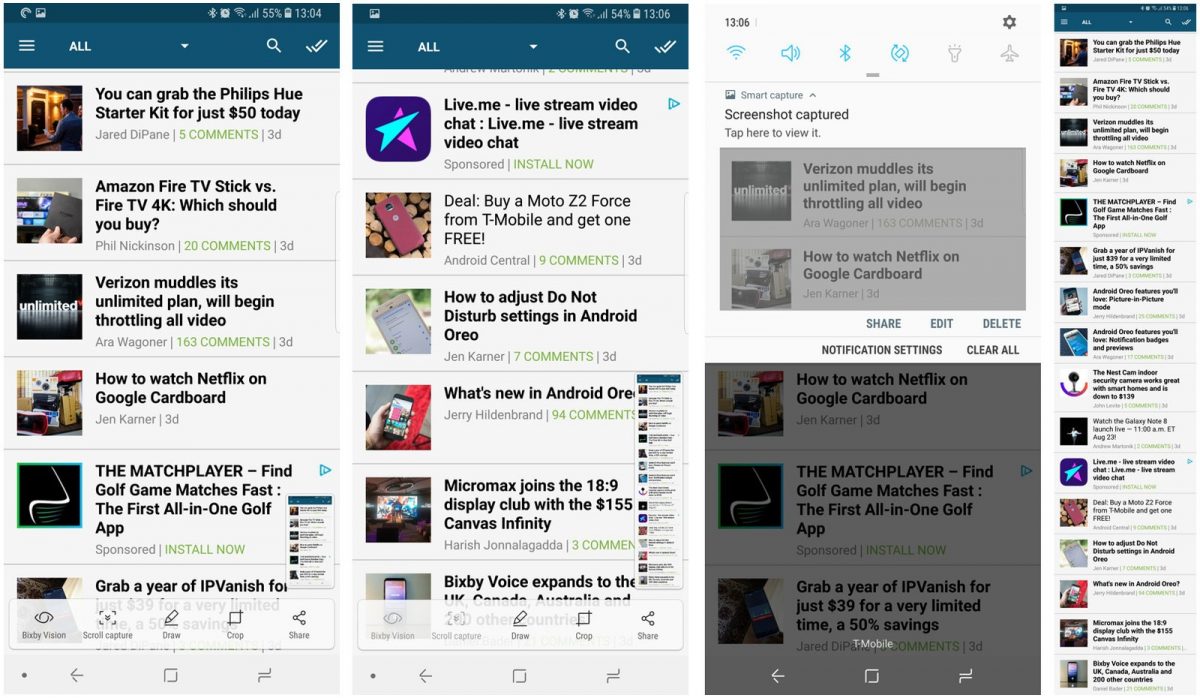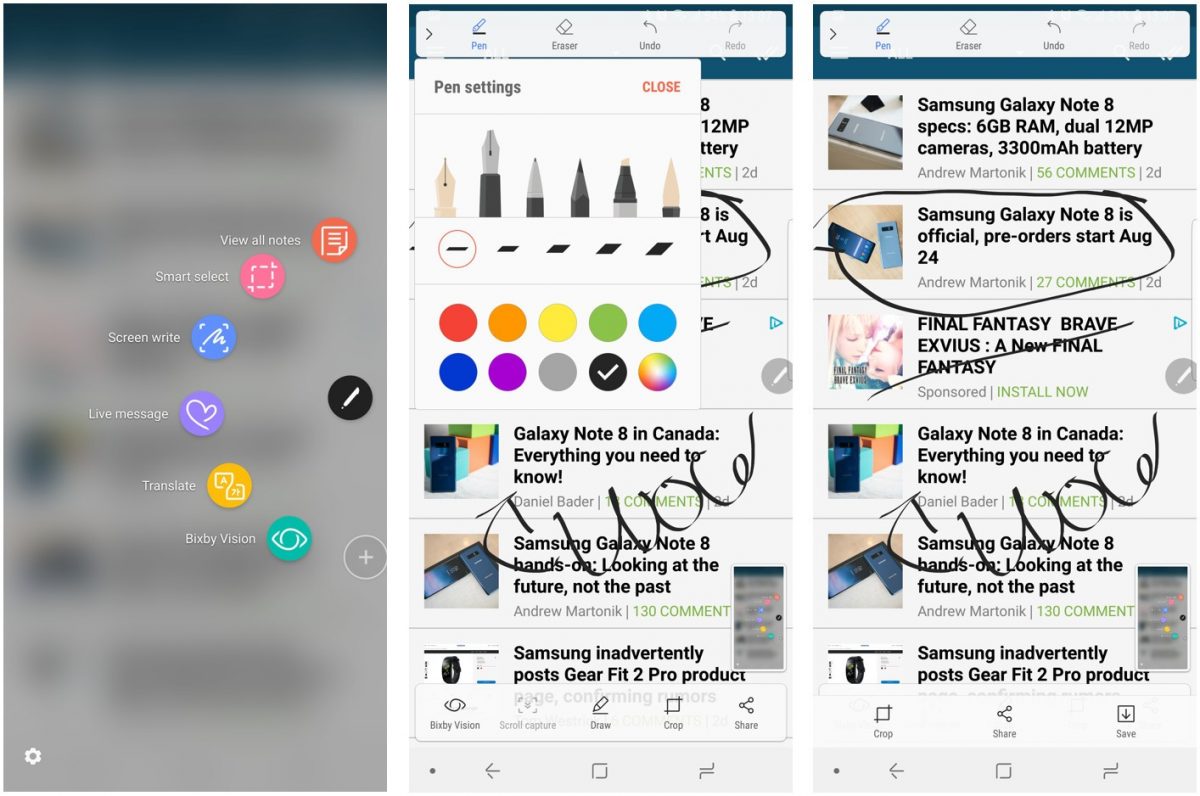مهم نیست که چه استفاده ای از تلفن همراه خود میکنید، اما مواقعی پیش میآید که نیاز دارید تا از روی صفحه نمایشگر گوشی خود عکس بگیرید، بنابراین در ادامه با تکراتو همراه باشید تا چگونگی گرفتن اسکرین شات در گلکسی نوت 9 را با یکدیگر مرور کنیم.
وقتی صحبت از گلکسی نوت 9 به میان میآید، مطمئنا بیش از یک روش برای گرفتن اسکرین شات وجود دارد. در این مدل حتی امکانات فراوانی در نظر گرفته شده تا پس از گرفتن عکس از صفحه گوشی بتوانید به تصویر مورد نظر ویژگیهایی را اضافه کنید.
آموزش گرفتن اسکرین شات در گلکسی نوت 9
عکس گرفتن از تمام محتوای صفحه گوشی هوشمندتان کار بسیار ساده است، اما سامسونگ برای همین کار ساده نیز دو راه پیش پای شما قرار داده است.
مراحل گرفتن اسکرین شات با ترکیب کلیدها
- محتوای مورد نظر خود را روی گوشی باز کنید
- به صورت همزمان دکمه پاور دستگاه و دکمه کم کردن صدا را به مدت 2 ثانیه فشار دهید
- در این لحظه صفحه گوشی شما به صورت فلش نمایش داده شده و اسکرین شات ثبت میشود
- در همان لحظه میتوانید اسکرین شات را به اشتراک بگذارید، اما این عکس همچنین در نوار اعلان و گالری شما باقی خواهد ماند تا بعدا بتوانید از آن استفاده کنید.
مراحل عکس گرفتن از صفحه گوشی نوت 9 با کنترل حرکتی کف دست
- محتوای مورد نظر خود را روی گوشی باز کنید
- کنار کف دست خود را روی کنار صفحه نمایش قرار دهید. تفاوتی ندارد سمت چپ باشد یا سمت راست، دستتان را به همان حالت به سمت دیگر نمایشگر بکشید. ضمنا به یاد داشته باشید که اگر این روش کار نکرد باید به منوی تنظیمات و بخش ویژگیهای پیشرفته مراجعه کنید و گزینهی Palm siwpe to capture را فعال کنید.
- در این حالت صفحه گوشی شما به صورت فلش نمایش داده شده و اسکرین شات ثبت میشود.
- در همان لحظه میتوانید تصویر گرفته شده خود را به اشتراک بگذارید، اما این عکس همچنین در نوار اعلان و گالری شما خواهد ماند تا بعد از آن استفاده کنید.
بیشتر عکس بگیرید
مهم نیست از کدام یک از روشهای بالا اسکرین شات خود را ثبت کرده باشید پس از گرفتن عکس چند گزینه در پایین صفحه به شما نمایش داده میشود که یکی از آنها اسکرول کپچر (scroll capture) است. این گزینه به صورت خودکار صفحه شما را به سمت پایین کشیده تا محتوای پایین صفحه گوشی هوشمند شما نیز قابل عکس گرفتن باشد.
بیشتر بخوانید: صفحه نمایش گلکسی نوت 9 رکوردها را جابجا کرد
در این حالت هر تعداد اسکرین شات که بگیرید، به صورت عمودی به یکدیگر متصل شده و در قالب یک تصویر کشیده نمایش داده میشوند. این امکان برای عکس گرفتن از صفحات وب کاربرد فراوانی خواهد داشت.
به یاد داشته باشید، میتوانید تا هر زمان که بخواهید از گزینه scroll capture استفاده کنید و به محض اینکه کارتان تمام شد، گزینههای ذخیره، ویرایش یا اشتراک در پایین صفحه را انتخاب کنید و مانند هر اسکرینشات دیگری از این تصویر طولانی بهره ببرید.
گرفتن اسکرین شات در گلکسی نوت 9 با قلم اس پن
قلم S Pen گلکسی نوت 9 ویژگی های جذابی دارد که اسکرین شات گرفتن یکی از آنهاست. اگر در حال استفاده از قلم اس پن باشید و تصمیم به گرفتن اسکرین شات بگیرید؛ با این قلم، کار بسیار جذاب و آسان خواهد بود.
تماشا کنید: بررسی ویژگی های قلم S Pen گلکسی نوت 9
- محتوای مورد نظر خود را روی گوشی باز کنید.
- دکمه کناری روی اس پن را فشار دهید تا منوی Air Command باز شود و گزینه Screen Write را انتخاب کنید.
- در این لحظه صفحه گوشی شما به صورت فلش نمایش داده شده و اسکرین شات ثبت میشود.
- اینجا شما مستقیما وارد صفحه ویرایش تصویر گرفته شده از صفحه گوشی هوشمندتان خواهید شد و میتوانید به کمک قلم اس پن روی اسکرین شات بنویسید.
- در بالای صفحه نوار ابزاری به شما نمایش داده میشود که از آن طریق میتوانید رنگ قلم را نیز تغییر داده و یا از گزینههای پاک کن، بازگشت و انجام مجدد نیز بهره ببرید.
- در پایان کار میتوانید سه گزینهی ذخیره، اشتراک و بریدن را در پایین صفحه انتخاب کنید و از تصویر خاصی که به کمک قلم دوستداشتنی اس پن تولید کردهاید را بهره ببرید.
امیدواریم این مطلب در استفاده روزمره و گرفتن اسکرین شات در گلکسی نوت 9 به شما کمک کند.
اخبار موبایل را با تکراتو دنبال کنید.
.
منبع: androidcentral